Procédure simple de publication d’un classeur
Lorsque vous souhaitez partager un classeur avec vos collègues, vous pouvez le publier sur Tableau Server ou Tableau Cloud en quelques clics simples. D’autres personnes peuvent alors le visualiser, interagir avec lui et même le modifier si leurs autorisations serveur le permettent.
Avant de publier votre classeur, vérifiez les points suivants :
Nom du serveur et mode de connexion. Si votre entreprise utilise Tableau Cloud, vous pouvez cliquer sur le lien Connexion rapide.
Toute recommandation de publication que votre administrateur Tableau peut proposer, par exemple le nom du projet sur lequel publier.
Publier votre classeur
Avec le classeur ouvert dans Tableau Desktop, cliquez sur le bouton Partager dans la barre d’outils.

Si vous n’êtes pas déjà connecté à Tableau Server ou Tableau Cloud, connectez-vous. Si vous n’avez pas encore de site, vous pouvez en créer un sur Tableau Cloud.
Dans la boîte de dialogue Publier le classeur, sélectionnez le projet sur lequel publier.
Nommez le classeur selon que vous en créez un nouveau ou que vous publiez sur un classeur existant.
Dans Sources de données, sélectionnez Modifier. Pour Authentification, sélectionnez Accorder un accès d’actualisation ou Intégrer le mot de passe.
Pour certaines connexions de données, une seule option d’authentification s’affiche. Si Aucun s’affiche, laissez-le tel quel.
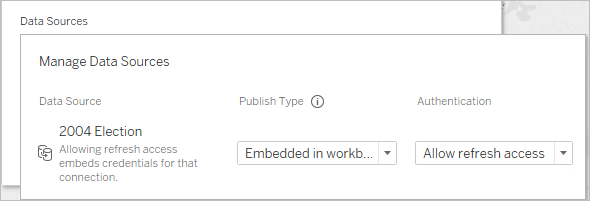
Cliquez sur Publier.
S’il s’agit de votre première publication d’un classeur, vous pouvez effectuer un test sur le serveur et corriger tous les défauts avant d’informer les autres utilisateurs que le classeur est disponible.
Pour plus d’informations, consultez ces rubriques :
Informer les autres utilisateurs que le classeur est disponible sur le serveur
Assurez-vous que vos collègues peuvent accéder au site et au projet sur lesquels vous avez publié.
Envoyez-leur un lien direct vers votre classeur.
Une fois qu’ils se sont connectés, le classeur s’ouvre à des fins de visualisation, d’interaction ou de modification.
